为Windows 7电脑备份驱动程序的步骤
2025-01-18 13:50:53来源:togamehub编辑:kaer
在windows 7系统中,备份驱动程序是确保系统重装或升级后硬件设备能够正常工作的关键步骤。以下是一些有效的备份驱动方法,帮助你轻松完成这一任务。
一种简单且全面的方法是创建系统映像。系统映像是磁盘分区和数据的一个精确副本,包括所有驱动程序。具体操作步骤如下:
1. 转到“控制面板”,然后选择“系统和安全”下的“备份和还原”。
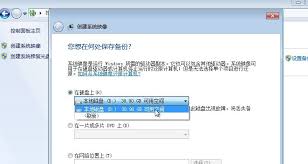
2. 单击“创建系统映像”选项。
3. 选择一个外部硬盘驱动器或dvd作为存储映像文件的位置。
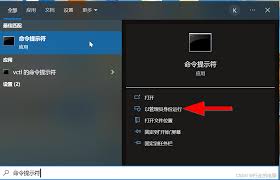
4. 按照屏幕上的步骤完成映像创建过程。
一旦系统映像创建完成,你可以从包含映像文件的外部硬盘驱动器或dvd启动计算机,通过选择“修复您的计算机”和“系统映像恢复”来恢复系统,包括所有驱动程序。这种方法提供了全面的保护,恢复过程快速简便。
除了创建系统映像,你还可以手动收集驱动程序。windows 7系统的驱动程序通常存储在c:⁄⁄windows⁄⁄system32⁄⁄driverstore⁄⁄filerepository文件夹中。你可以通过查看修改日期,找到手动安装的驱动程序文件夹,并将其复制到安全位置。在系统重装后,你可以在设备管理器中手动选择这些备份的驱动进行安装。
此外,使用第三方软件也是一种高效便捷的备份驱动方法。例如,360驱动大师、驱动人生和鲁大师等驱动管理软件都可以帮助你自动检测当前系统的硬件设备,并提供驱动备份功能。以下是使用这些软件备份驱动的通用步骤:
1. 下载并安装所选的驱动管理软件。
2. 打开软件后,它会自动检测当前系统的硬件设备。
3. 在驱动管理界面中,找到并选择驱动备份的选项。
4. 点击开始备份,软件将自动扫描系统驱动并完成备份。
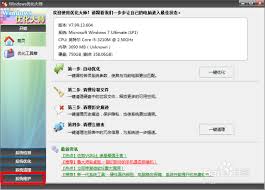
5. 备份完成后,你可以通过查看备份路径来管理和恢复驱动。
使用第三方软件备份驱动的好处在于操作简便快捷,特别适合那些对技术细节不太熟悉的用户。同时,这些软件通常还提供了驱动更新、还原和卸载等功能,可以帮助你解决电脑的各种驱动程序问题。
无论你选择哪种方法备份驱动,都应该定期进行备份以确保数据安全。建议在系统稳定运行时进行备份,并在升级系统或遇到硬件问题时先检查驱动备份情况,以避免不必要的麻烦。
总之,备份驱动程序是维护电脑性能和稳定性的重要步骤。通过创建系统映像、手动收集驱动程序或使用第三方软件进行备份,你可以轻松确保在系统重装或升级后硬件设备能够正常工作。









